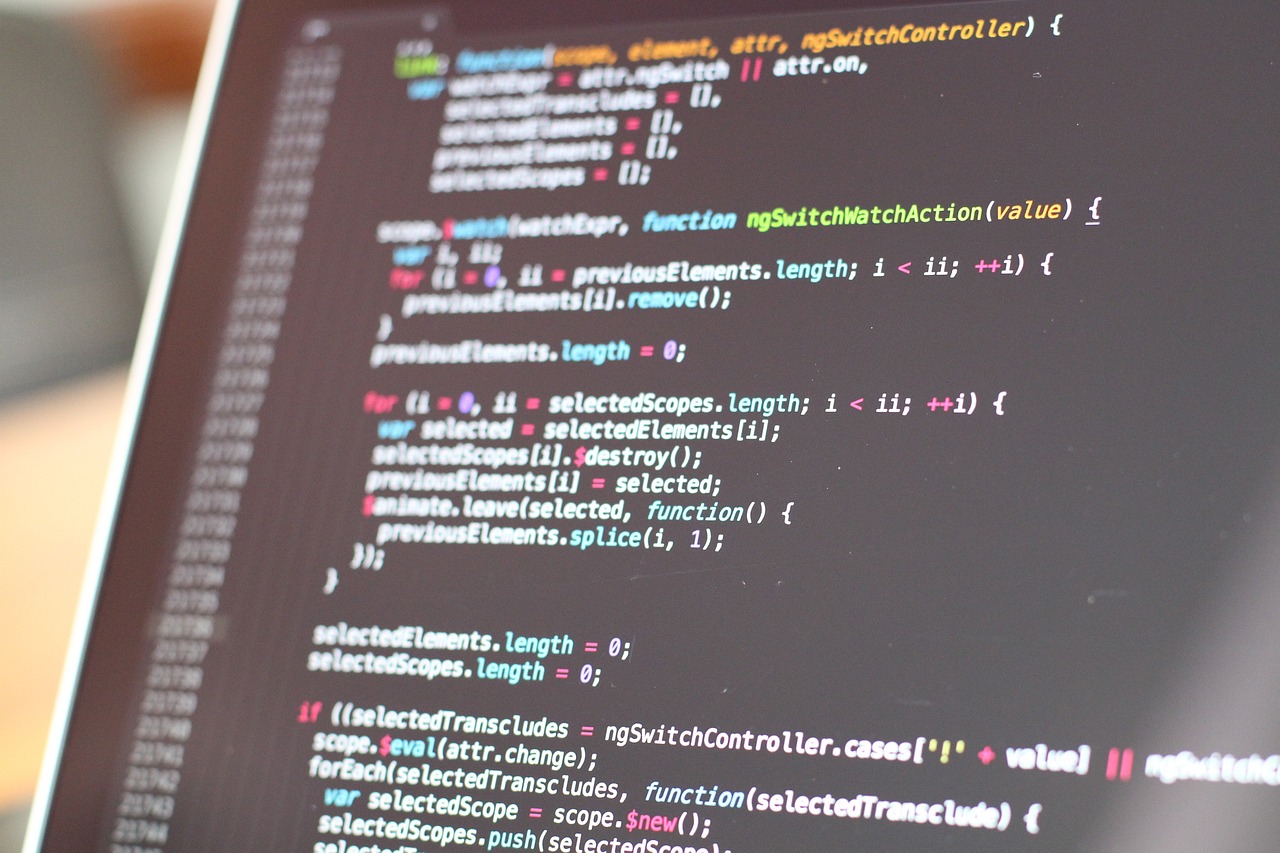
Nors šiandien „AppStore“ dažniausiai naudojama programoms atsisiųsti „Mac OS“, vis dar yra pakankamai daug programinės įrangos, kuri ir toliau atsisiunčiama įdiegiamais paketais, tačiau jei esate tinkinimo ir programavimo gerbėjas, galbūt norėsite išpakuoti . pkg.
Ar norite sužinoti daugiau apie .pkg paketus? Šiame straipsnyje mes jus išmokysime visko apie juos.
Kas yra .pkg paketas?
.pkg failas yra failo tipas, pirmiausia naudojamas MacOS operacinėse sistemose, kurios naudojamas programinei įrangai platinti ir įdiegti „Mac“., tai yra, tai suspaustas failas, kuriame yra keletas komponentų, būtinų norint įdiegti programą arba programinės įrangos paketą „MacOS“ sistemoje.
Šie komponentai paprastai apima dvejetainius failus, diegimo scenarijus, išteklius, bibliotekas ir metaduomenis, apibūdinančius programą arba paketą. Palyginus, tai būtų kaip Windows .EXE arba .MSI failai.
Kai paleisime .pkg failą, jis atidarys „macOS“ diegimo programą, kuri ištrauks paketo turinį ir patalpins jį į atitinkamas sistemos vietas, vykdydama paties paketo vadovaujamą procesą.
Kodėl mums gali tekti išpakuoti .pkg failą?
Nors .pkg failo išpakuoti nebūtina, gali būti, kad dėl kokių nors priežasčių galime tai padaryti:
- Sužinokite, kaip programa veikia kuriuos norime įdiegti ir iš jo išgauti failus, kurie gali mus sudominti.
- Tinkinkite programinę įrangą, kurią norime įdiegti, pašalinant kai kurias nepageidaujamas funkcijas.
- išspręsti kokią nors problemą kuris gali būti diegimo pakete.
- Įdiekite tam tikrus programos komponentus, bet ne pati programa.
Nors .pkg yra „MacOS“ standartas, yra įrankių ir metodų, leidžiančių išpakuoti šiuos failus ir dirbti su jais įvairiose operacinėse sistemose, pvz., „Windows“ arba „Linux“, jei to norime. Dabar pažiūrėkime, kaip šie failai išpakuojami trijose operacinėse sistemose.
Kaip išpakuoti .pkg failą „MacOS“?
Yra du skirtingi .pkg failo išpakavimo būdai. Dar vienas vadovas, skirtas labiau pažengusiems vartotojams, o kitas su labai paprastu naudoti grafiniu įrankiu. Pažiūrėkime abu.
Naudokite terminalą, mūsų komandų konsolę
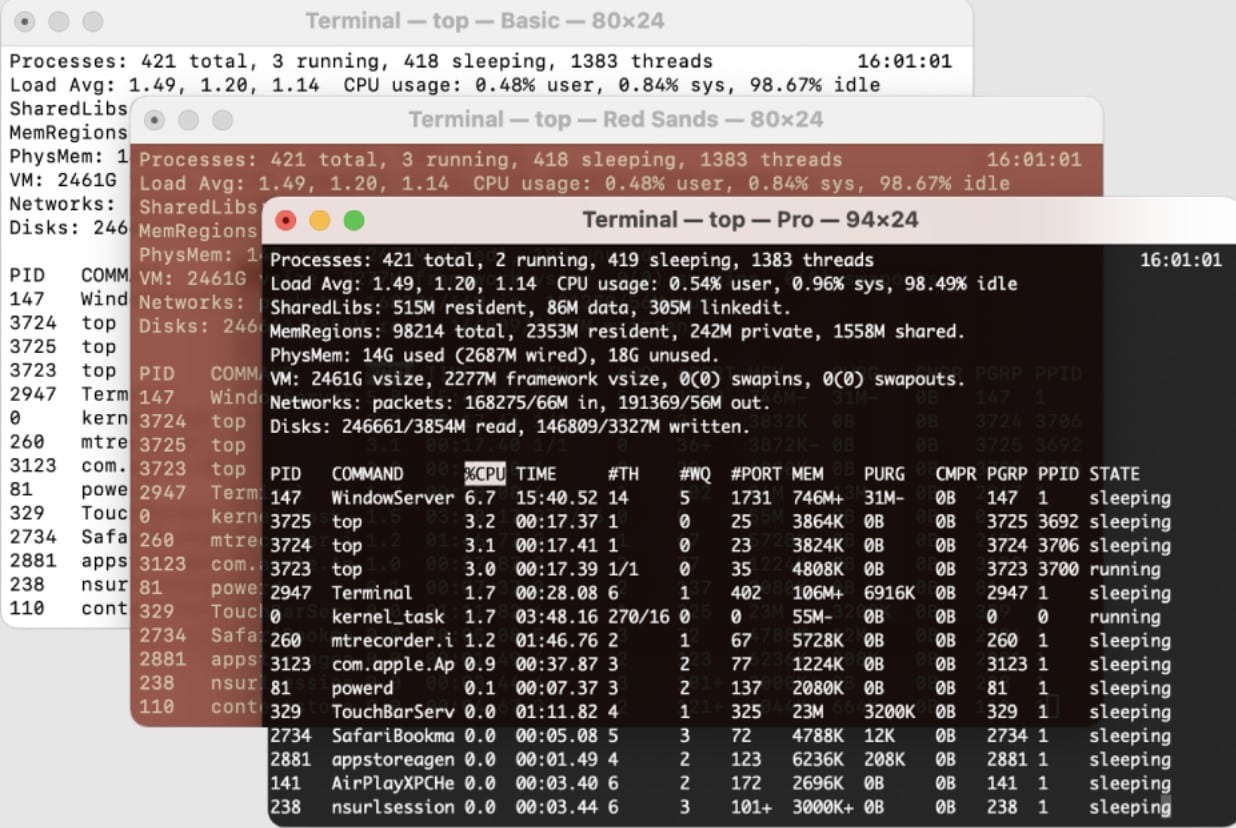
Pirmasis metodas yra vietinis „macOS“, kuris apima komandų konsolės naudojimą ir vidutinis mūsų operacinės sistemos valdymo lygis.
Norėdami tai padaryti, galite atlikti toliau nurodytus veiksmus.
- Atidarykite terminalą iš aplanko komunalinės paslaugos programoje
- Eikite į vietą, kurioje yra .pkg failas naudojant cd komanda seka aplanko kelias.
- Naudokite komandą xar -xf failo_vardas.pkg norėdami išskleisti .pkg failo turinį. Atminkite, kad turite pakeisti failo_vardas.pkg su tikruoju .pkg failo, kurį norite išpakuoti, pavadinimu.
- Ir voila, išpakuosite savo .pkg failą kataloge, kuriame jį saugote.
Naudokite unpkg įrankį: greitą ir efektyvų asistentą
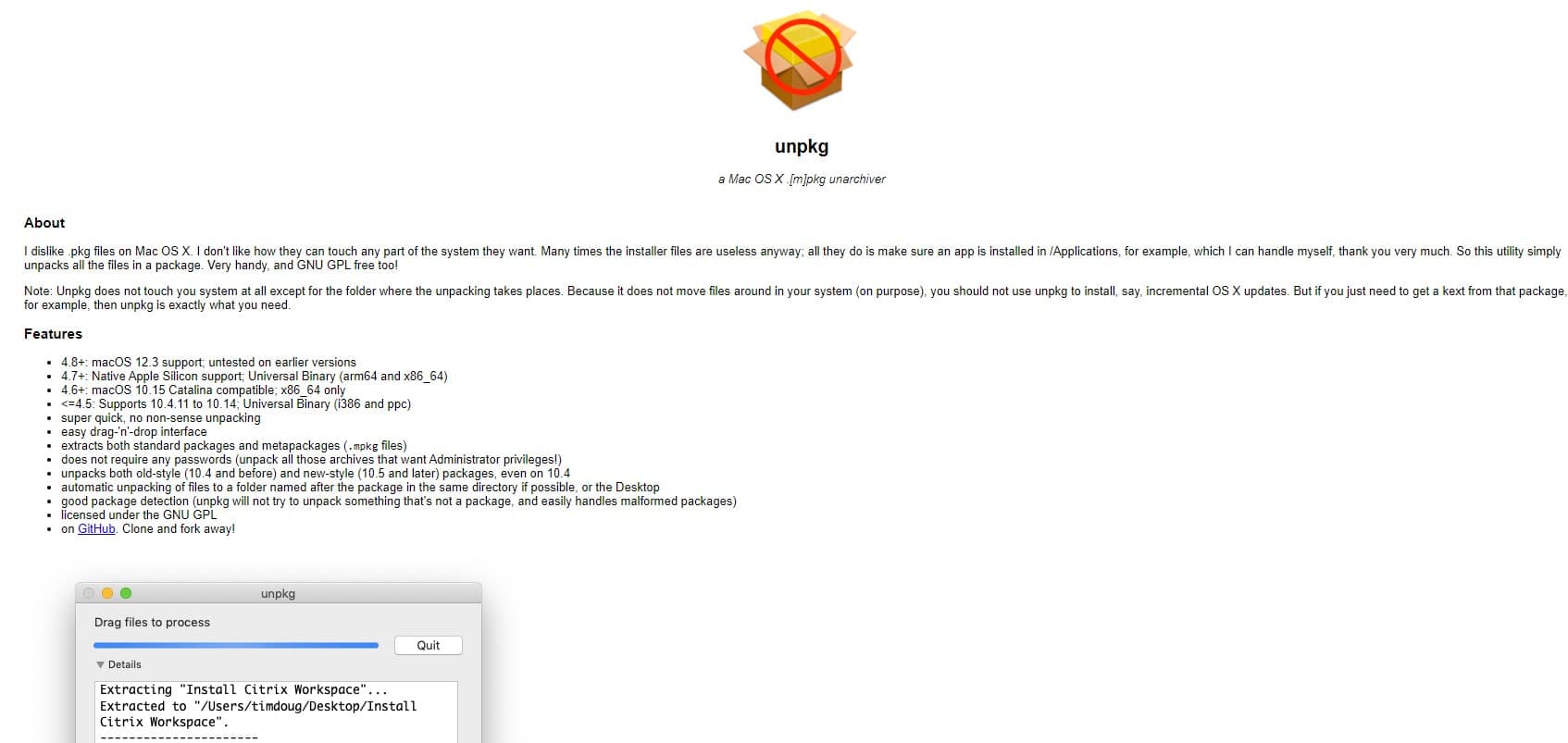
Neskaičiuota yra Tim Doug sukurtas įrankis, atsakingas už tai, kad visas anksčiau minėtas rankinis procesas būtų paprastas.
Šis įrankis suteikia paprastą ir lengvai naudojamą sąsają, leidžiančią išgauti .pkg failų turinį nereikia naudoti komandinės eilutės įrankių ar papildomos programinės įrangos.
Didelis šios programos privalumas, be jokios abejonės, yra jos paprastumas: bet kuris vartotojas, nepaisant jo lygio, gali naudoti ją .pkg failams išpakuoti be papildomų komplikacijų.
Norėdami naudoti unpkg, atlikite šiuos veiksmus:
- Vilkite failą kurį norite išpakuoti į patį įrankį.
- Pasirinkę .pkg failą, išpakavimo procesas prasidės automatiškai.
- Proceso pabaigoje unpkg parodys paketo turinį, įskaitant visus jame esančius failus ir aplankus.
Svarbu atkreipti dėmesį unpkg palaiko tik macOS .pkg failus ir jis neveikia su kitais paketų formatais ar suglaudintais failais, bet be jokios abejonės, dėl naudojimo paprastumo tai yra įrankis, kurį rekomenduojame SoydeMac Norėdami išpakuoti pkg failus.
Ar galime išpakuoti .pkg failą iš „Windows“?
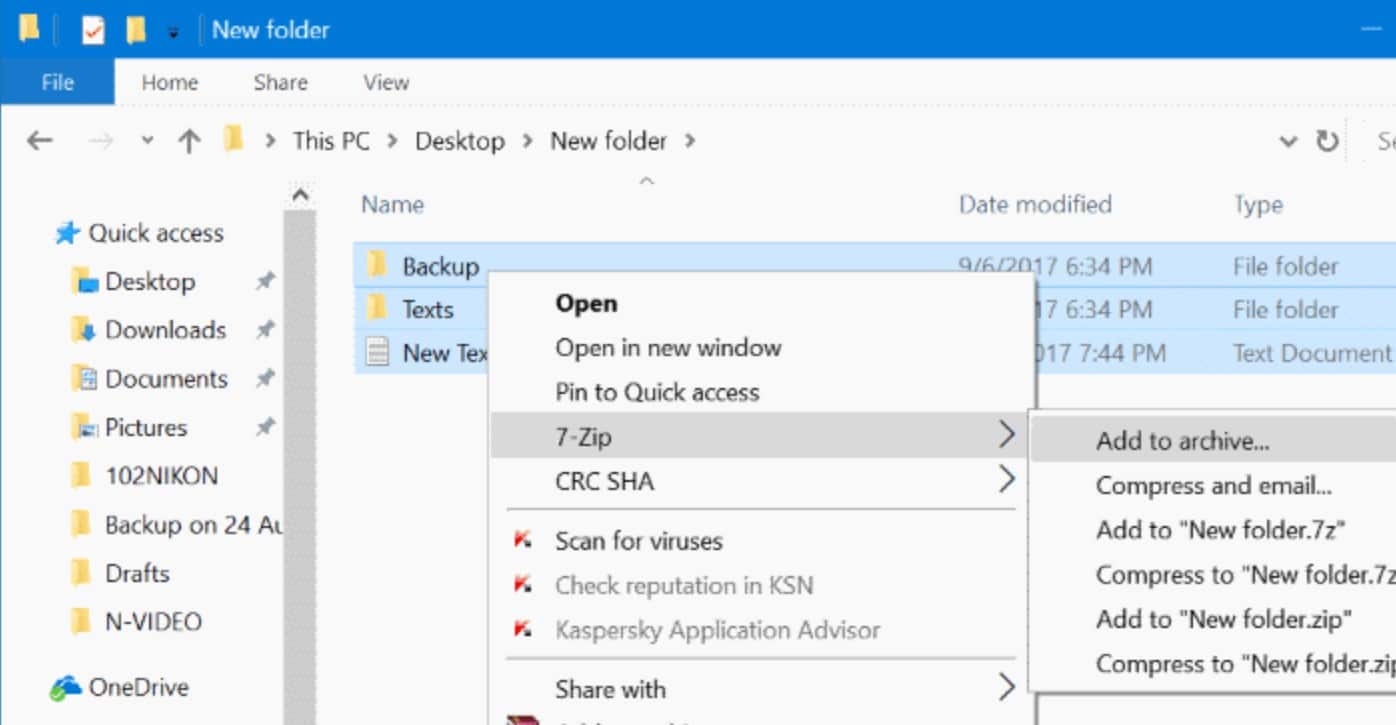
Nors „Unpkg“ galima naudoti tik „MacOS“, „Windows“ naudotojams pasiseks kaip viena iš populiariausių glaudinimo programų, 7zip, yra suderinamas su šio tipo failais.
7zip yra programa, sukurta failams išpakuoti, suderinama su daugeliu esamų plėtinių, įskaitant .pkg formatą.
Tai reiškia, kad norint išpakuoti programą, tereikia paspausti dešinįjį mygtuką ir paspausti Unzip su 7zip ir viskas, programa viską atliks automatiškai.
Viena iš 7zip privalumų yra tai, kad tai nemokama programinė įranga: ją galima nemokamai atsisiųsti iš kūrėjo svetainės ir už naudojimąsi nereikia mokėti jokios licencijos, o tai neįvyksta naudojant populiarias mokamas Windows alternatyvas, tokias kaip WinZIP arba WinRAR.
Noriu išpakuoti .pkg iš Linux
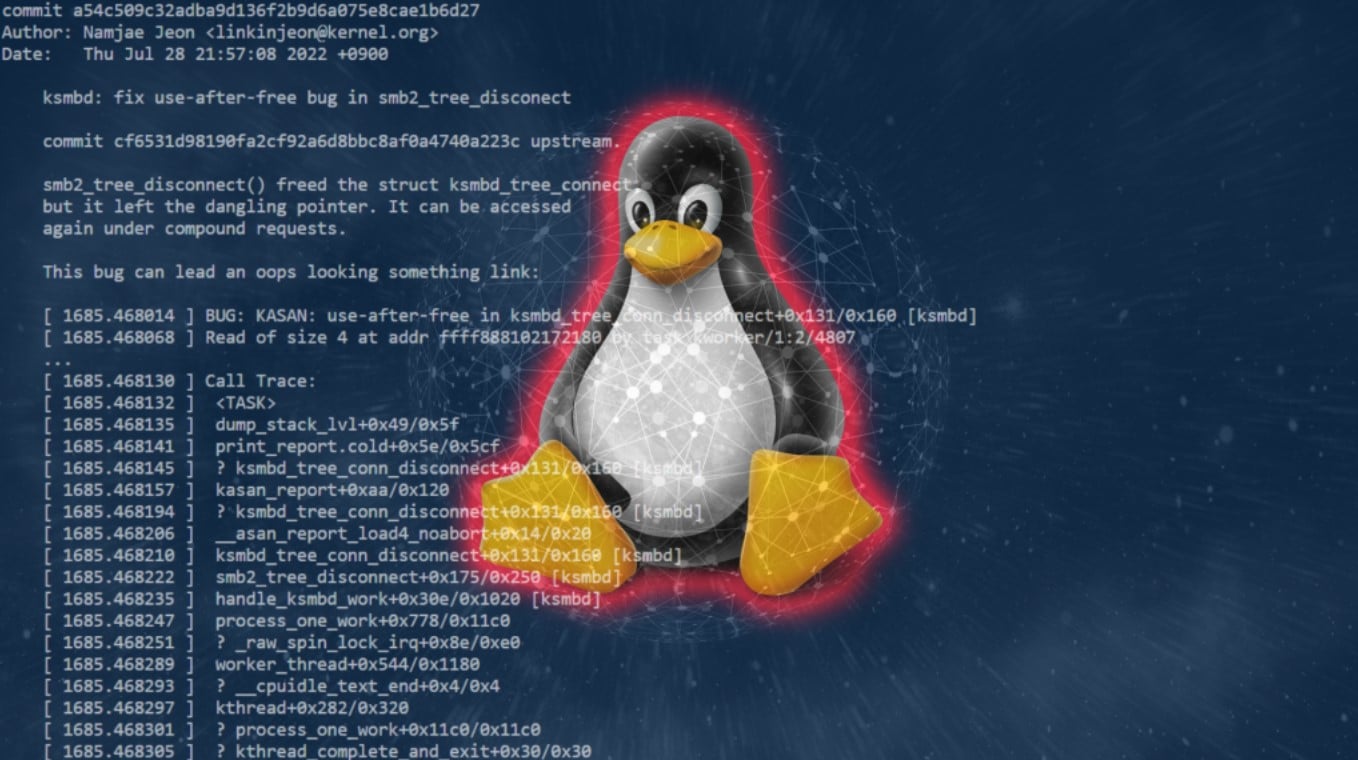
Kaip minėta pirmiau, „Linux“ naudotojai taip pat turi galimybę išpakuoti .pkg failus nesinaudodami „macOS“, panašiai kaip aprašyta „Mac“.
Pirmoji galimybė yra pasinaudoti „Linux“ terminalu, kuris veikia panašiai kaip „Mac“ terminalas, bet įdiegia programą per komandinę eilutę: pkg2zip
Kaip pavyzdį naudosime diegimą per Apt-get, orientuotą į sistemas, pagrįstas Debian arba Ubuntu, nors jei turite kitą platinimą, galite pritaikyti šį veiksmą turimai diegimo tvarkyklei:
- Pirmiausia įdiekite programą naudodami komandą: sudo apt-get install pkg2zip.
- Įdiegę naršykite naudodami komandą cd į aplanką kur yra mūsų .pkg
- Norėdami jį išpakuoti, paleiskite šią komandą: pkg2zip failo_pavadinimas.pkg, pakeičiant failo pavadinimas mūsų paketui.
Tuo baigtume trumpą pamoką, kaip išpakuoti .pkg failus mūsų įprastose operacinėse sistemose: „MacOS“, „Windows“ ir „Linux“.
Svarbu, kad išskleidimo metu būtų ypač atsargūs su viduje esančiais failais: blogai pakeitus failą, failas gali likti nebenaudojamas ir jo nepavyks tinkamai įdiegti.
Nors jei taip atsitiks jums, nesijaudinkite: visada galite dar kartą atsisiųsti tą programą iš interneto ir bandyti dar kartą ją modifikuoti, kol paliksite ją pagal savo skonį ir puikiai veiks.
Patikrinkite šį straipsnį, atrodo, kad išpakuoti yra kenkėjiškas. Negalima atsisiųsti.
https://news.ycombinator.com/item?id=14111499